Google ने एक नया सर्विस भारत में लॉन्च किया है जिसका नाम है Google People cards तो आप add me to search के जरिए अपना public profile बनाके खुद को Google में ऐड कर सकते है।
Google People cards क्या है
people cards गूगल के द्वारा लांच किया गया एक ऐसा फीचर है जिसके जरिए आप गूगल में अपना पब्लिक प्रोफाइल बना सकते हैं।
पिछले एक से डेढ़ साल तक लगातार Google इस फीचर Google People Cards को टेस्ट करने के बाद आखिरकार गूगल ने इसे भारत में लॉन्च कर ही दिया इससे आपको बहुत सारे फायदे मिलेंगे जिसके बारे में नीचे बताया जा रहा है।
People कार्ड के क्या है फायदे
दरअसल people cards एक तरह का वर्चुअल विजिटिंग कार्ड है अगर आप गूगल में अपना प्रोफाइल बनाते हैं और अपने प्रोफाइल के साथ अपना यूट्यूब चैनल, ब्लॉग या वेबसाइट या अपना कोई बिजनेस या दुकान को ऐड करते हैं तो जब लोग आपको गूगल पर सर्च करेंगे तो आपका वो प्रोफाइल उनके सामने दिखेगा।
फिर लोग आपके प्रोफाइल में दिए गए यूट्यूब चैनल ब्लॉग वेबसाइट या आपका बिजनेस के लिंक पर क्लिक करके आपके साइट पर जाएंगे तो ऐसे में आपको अच्छा खासा ट्रैफिक मिलने लगेगा।
और अगर आपने उस प्रोफाइल में अपना कोई बिजनेस या फिर दुकान को ऐड कर रखे हैं दुकान का एड्रेस दे रखे हैं या कांटेक्ट नंबर दे रखे हैं तो इससे आपका बिजनेस में तेजी से बढ़ावा मिलेगा।
कहने का मतलब है आप people cards के जरिए गूगल पर अपना पब्लिक प्रोफाइल बनाएंगे उस प्रोफाइल में आप अपने यूट्यूब या वेबसाइट या अपना दुकान का एड्रेस ऐड करेंगे फिर जब लोग आपको सर्च करेंगे तो वह पूरा प्रोफाइल उनके सामने दिखा करेगा।
और फिर आपका यूट्यूब चैनल या वेबसाइट या बिजनेस या दुकान तेजी से ग्रोथ करेगा तो यहा पे हम people cards को add me to search पर जाकर अपना प्रोफाइल बनाना सिखेंगे।
add me to search के जरिये People Cards कैसे बनायें
Google People Cards यानी गूगल में अपना पब्लिक प्रोफाइल बनाने के लिए सबसे पहले आप अपने क्रोम ब्राउजर में टाइप करिए add me to search और इसे सर्च करिए तो आपके सामने नीचे दिखाए गए चित्र के अनुसार दिखेगा (नीचे चित्र देखें)

यहां पर आपने अपना गूगल अकाउंट बनाते समय आइकन में अगर कोई फोटो या लोगो डाला था तो वो दिखेगा और आइकन के सामने लिखा रहेगा Add yourself to Google Search फिर नीचे की तरफ get started के ऊपर क्लिक करना है।
get started के ऊपर क्लिक करते ही एक फॉर्म ओपन हो जाएगा अब आपको इस फॉर्म को भरना है और इसमें क्या भरना है वो हम नीचे बता रहे हैं। (नीचे चित्र देखें)

ये भी पढ़ें
High Quality Backlinks कैसे बनाएं?
Web Hosting Kya Hai कहा से ख़रीदे जानिए विस्तार से
यहां पर सबसे ऊपर आपने अपना गूगल अकाउंट बनाते समय जो भी नाम रखा था वह पहले से ही दर्ज रहेगा उसके नीचे आपको अपना लोकेशन डालना है उदाहरण के लिए अगर आप दिल्ली से है तो आप वहां पर डालेंगे delhi India
लोकेशन डालने के बाद उसके नीचे about में आप अपने बारे में कुछ लाइंस लिखेंगे जैसे आप क्या करते हैं अगर आपके पास कोई यूट्यूब चैनल या वेबसाइट है तो उसके बारे में बताएंगे एवं वहां पर आप किस तरीके का चीजें शेयर करते हैं वो भी लिखेंगे या फिर आप अपने दुकान या बिजनेस के बारे में बताएंगे।
कहने का मतलब है अगर आप अपने यूट्यूब चैनल या वेबसाइट को प्रमोट करना चाहते हैं उसका लिंक यहां पर देना चाहते हैं या फिर आप अपने दुकान या कोई बिजनेस को प्रमोट करना चाहते हैं और उसके बारे में जानकारी यहां देना चाहते हैं तो वो सभी बातें about में लिखेंगे।
google people cards में about के नीचे Occupation मे आप अपना व्यवसाय के बारे में लिखेंगे और फिर उसके नीचे work के सामने प्लस का चिन्ह है तो प्लस पर क्लिक करके आप अपने व्यवसाय के बारे में बताएंगे।
work में अगर आपका कोई दुकान है तो आप अपने दुकान का नाम लिखेंगे और साथ में आप एड्रेस भी दे सकते हैं अगर आपका यूट्यूब चैनल आए तो यूट्यूब चैनल का नाम लिखेंगे।
फिर नीचे education में आप अपना स्कूल या कॉलेज का नाम लिखेंगे आप कहां तक पढ़े हैं यह भी लिख सकते हैं। फिर नीचे hometown में आप अपना एरिया के नाम के साथ अगर आप इंडिया से हैं तो india लिखेंगे उदाहरण के लिए delhi India.
फिर hometown के बाद अगला कॉलम है website का तो अगर आपके पास कोई ब्लॉग या वेबसाइट है तो आप उसका url यहां पर डालेंगे।
वेबसाइट का यूआरएल डालने के बाद नीचे phone no पर क्लिक करके दाहिने साइड में एक पेन का आइकन आएगा उस पेन पर क्लिक करना है तो यहां पर फोन नंबर डालने का ऑप्शन मिलेगा।
ध्यान रहे फोन नंबर डालते समय पहले आपको अपना देश चुनना है अगर आप इंडिया से हैं तो फोन नंबर के पहले एक छोटा सा झंडा दिखेगा वो झंडा इंडिया का होना चाहिए अगर नहीं है तो उस पर क्लिक करके इंडिया को चुनना है। (नीचे चित्र देखें)

देश चुनने के बाद फोन नंबर डालेंगे और फिर नीचे next के ऊपर क्लिक करेंगे और आपके उसी फोन नंबर पर एक ओटीपी आएगा उस ओटीपी को डालकर फिर से next पर क्लिक करना है।
और next पर क्लिक करते ही आपका मोबाइल नंबर वेरीफाइड हो जाएगा और आप पहले वाले फॉर्म में वापस आ जाएंगे अब यहां पर अगला कोलम social profile के लिए है।
आप social profile के सामने प्लस के चीन पर क्लिक करेंगे तो आप दूसरे पेज पर आ जाएंगे और यहां पर select social profile के ऊपर क्लिक करेंगे तो एक लिस्ट आ जाएगा जिसमें सबसे ऊपर फेसबुक रहेगा।
तो अगर आप अपना फेसबुक पेज को यहां ऐड करना चाहते हैं तो फेसबुक के ऊपर क्लिक करेंगे और यहां पर facebook.com/ पहले से लिखा रहेगा इसके सामने आपको अपना फेसबुक पेज का यूजरनेम डालना है।
फिर अगर आप अपना इंस्टाग्राम अकाउंट को भी ऐड करना चाहते हैं तो फिर से add another profile के ऊपर क्लिक करके आप अपना इंस्टाग्राम का यूजर नेम डालेंगे और ऐसे करके बाकी सोशल प्रोफाइल को ऐड करेंगे फिर हो जाने के बाद नीचे save के ऊपर क्लिक कर देना है।
और अब लास्ट में आपको अपना ईमेल डालने के लिए एक कॉलम बचा है तो email के सामने प्लस का चिन्ह पर क्लिक करके आप अपना ईमेल को भी यहां ऐड कर देंगे।
फॉर्म भर जाने के बाद सबसे नीचे preview के ऊपर क्लिक करना है और फिर आपका प्रोफाइल आपके सामने दिखेगा सबसे ऊपर आपका नाम उसके नीचे बायो और फिर उसके नीचे सोशल प्रोफाइल के आइकन और फिर आपके ब्लॉग या वेबसाइट का यूआरएल और फिर नीचे आपको save के ऊपर क्लिक करके इसे सेव कर लेना है (नीचे चित्र देखें)

ये भी पढ़ें
How To Unblock Link On Facebook नया तरीका 2020
blogging tips hindi 2020 ब्लॉगिंग में 11 जरूरी बातें
save के ऊपर क्लिक करते ही आपके सामने एक छोटा सा पॉप अप पाएगा जिसमें लिखा रहेगा कि आपका प्रोफाइल सक्सेजफुल अपडेट कर दिया गया है।
अब आपका यह प्रोफाइल google search में आने में कुछ दिन का समय लगेगा फिर आपने अपना प्रोफाइल जिस भी नाम से बनाया था उस नाम को कोई भी गूगल में सर्च करेगा तो आपका पूरा प्रोफाइल दिखा करेगा।
और इस तरीके से आपका ब्लॉग, यूट्यूब चैनल, बिजनेस या फिर दुकान लाखों लोगों के सामने जाएगा और लोग उस प्रोफाइल के ही जरिए आपके द्वारा दिए गए जानकारी तक पहुंचेंगे।
फिलहाल गूगल ने इस सुविधा को अभी मोबाइल पर ही चालू किया है तो इसके लिए आपको अपना प्रोफाइल बनाने के लिए मोबाइल फोन का इस्तेमाल करना होगा।
google people cards को virtual business card भी कहा जाता है यानी कि आप इस बिजनेस कार्ड के द्वारा ऑनलाइन अपने प्रोडक्ट को प्रमोट कर सकते हैं।
अगर आप इस पूरा प्रोसेस को वीडियो के रूप में देखना चाहते है तो निचे दिए गए वीडियो को देखें इस वीडियो में add me to search के जरिये google people cards बनाने का पूरा प्रोसेस बताया गया है।
ये भी पढ़ें
Photo Resize Online कैसे करें | फोटो का साइज कम करना
Copyright Free Images कहा से Download करें?
Google launches virtual business card
गूगल के द्वारा काफी दिनो से इस नए फीचर पर टेस्टिंग करने के बाद पिछले हफ्ते भारत में इसे लांच किया गया लॉन्च करने की वजह है भारत की एक बहुत बड़ी आबादी एंड्रॉयड यूजर है।
people cards की जानकारी आप विकिपीडिया पर भी देख सकते हैं।
ध्यान देने वाली बात
people cards को आप अपना उसी नाम से बनाएं जिस नाम से आपने अपना यूट्यूब चैनल ब्लॉग या वेबसाइट बना रखा है क्योंकि वो नाम आपका पॉपुलर है और आपके सब्सक्राइबर या फॉलोवर आपके उसी नाम से आपको गूगल में ढूंढने की कोशिश करेंगे।
और मैं आपको यही सजेस्ट करूंगा कि आप अपने उसी नाम से फेसबुक पेज बनाएं इंस्टाग्राम पर उसी नाम को यूजरनेम रखें साथ ही हर सोशल प्रोफाइल में उसी नाम को यूजरनेम बनाएं।
इससे आपका एक ब्रांड बन जाएगा और उसी नाम को आपके चाहने वाले हर तरफ सर्च करके आपको ढूंढने की कोशिश किया करेंगे अगर वो नाम किसी प्लेटफार्म पर दूसरे ने यूजरनेम बना रखा है तो फिर उस व्यक्ति को फायदा मिलने लगेगा।
इसलिए आपका जो भी नाम पॉपुलर होता है उसी नाम को हर प्लेटफार्म हर सोशल प्रोफाइल पर यूजरनेम बनाना चाहिए तो इससे आपको हर तरफ से फायदा होता है।
और अंत में
हमारी कोशिश हमेशा यही होती है कि यहां पर आने वाले विजिटर को संपूर्ण रूप से जानकारी मिले जो जिस जानकारी के लिए इस साइट पर आए उनको कहीं और जाने की जरूरत ना पड़े।
हमें उम्मीद है कि आपको यह पोस्ट Google People Cards पब्लिक प्रोफाइल कैसे बनायें काफी पसंद आई होगी हमने यहां पर यह भी जाना कि Google People cards क्या है।
अगर आपके पास Google People Cards से संबंधित किसी भी तरह का सवाल या सुझाव है अगर आपने कुछ मिस किया है तो नीचे कमेंट बॉक्स में जरूर आएं।

नमस्ते मेरा नाम सुशील है और ये है Sushiltechvision.com यहां पर आपको Blogging, Online Earning, Earnings Aaps, Aadhaar Card, Pan Card इत्यादि से जुड़ी सभी जानकारी हिंदी में मिलेंगे, इस Hindi Blog से जुड़े रहने के लिए इसे सब्सक्राइब जरूर करें। धन्यवाद
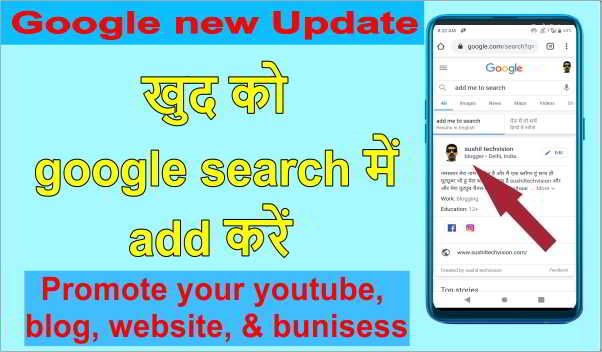
nice post
thnx for sharing such a nice information
Tyjf
kya google people card ko laptop se bhi bna skte hai
जी बिल्कुल बना सकते हैं।
नमस्कार ..
एक शानदार लेख के लिए बधाई .. यूँ इस तरह की जानकारी सुलभ रूप से उपलब्ध है .. लेकिन जिस तरह चरण दर चरण आपने अपने लेख में इस जानकारी को समझाने का प्रयास किया है .. वह सराहनीय है .. आगे भी इसी तरह की जानकारी अपने पाठकों के सम्मुख साझा करते रहें यही अपेक्षा हैं ..
धन्यवाद
भविष्य के लिए शुभकामनाएं ..
नमस्कार सर
एक शानदार , बेहतरीन एवं सारगर्भित लेख के लिए बधाई .. इस विषय पर इंटरनेट पर वैसे तो बहुत सारे लेख उपलब्ध हैं लेकिन बहुत कम ऐसे हैं जो चरण दर चरण स्पष्ट जानकारी प्रदान करते हों … आपने इसे बहुत सरल भाषा में पाठकों के सम्मुख रखा है .. आशा है आप आगे भी इसी तरह विभिन्न ज्ञानवर्धक जानकारियों से पाठकों की जिज्ञासा शांत करते रहेंगे ..
भविष्य के लिए शुभकामनाएं ..
धन्यवाद